昨年末はあまりにも年末感が無さ過ぎてあっという間に年を越してしまっていました。
ダイソーでカレンダー買わなきゃなって思ってたらいつの間にかもうコーナーが撤去されてしまっていて買えませんでした。
かといって千円近く出して買うのも癪だと思っていてふと部屋を見回していたらスマホやiPadが強くなり過ぎて使っていない2015年発売のKindle Paperwhiteがあったので、それをカレンダーにできたらなーって事で最近雇ったChatGPTくんと一緒に作ってみました。
sponsored links
もくじ
概要
作ったツールは「Kindle for Calendar」という名前にしました。ストレートですね。無料です。
ツールはこちらから→Kindle for Calendar
このツールはWeb上でカレンダーのepubを生成し、そのファイルをKindle公式アプリから自分のKindleのライブラリへepubファイルを送信する事で実現しています。なのでKindle公式アプリを独自でインストールしておいてください。
以下にこのツールの概要を箇条書きしておきます。
- 指定の月のカレンダーと前月・次月を1枚で表示できるepubデータの生成
- 祝祭日対応
- 幅・高さの指定(デフォルトはKindle Paperwhite 2015のサイズ)
- カレンダーの表示形式変更(背景白・背景透過)
- カレンダーの背景にお好みの画像を設定可
- Kindleのe-inkでの仕上がりを確認できるように白黒表示可
祝祭日はHolidays JP APIから情報を取得させていただきました。
https://holidays-jp.github.io/
sponsored links
使い方
使い方は、スマホでこのツールのリンクにアクセスして年月を指定して「カレンダー生成」ボタンを押下すると、その月のカレンダーが大きく表示され、前月と次の月が小さく表示されます。
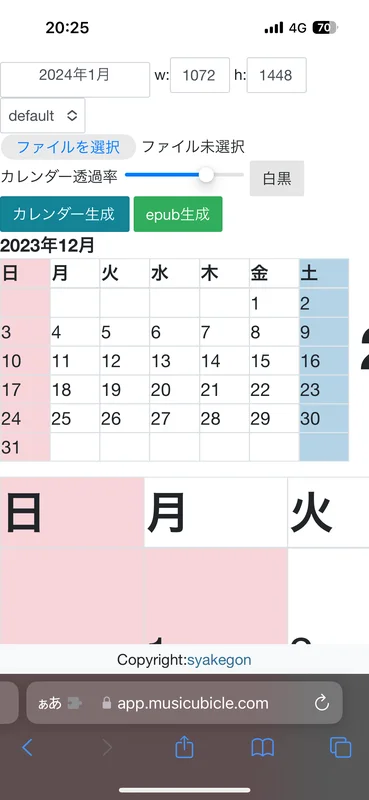
画像を表示させたい場合は「ファイル選択」から自分の持っている画像ファイルを指定してください。
カレンダー透過率のバーを左に動かすとカレンダーが薄くなり画像が濃く表示され、右に動かすとカレンダーが濃くなり画像が薄く表示されるようになります。
「白黒」ボタンを押すと現在表示されているカレンダーが白黒で表示され、e-inkのKindleでの見え方をプレビューできます。完全に同じ濃度になるわけではないのであくまでプレビューとしてお考えくださいね。
これでOK!となったら「epub生成」ボタンを押下してください。そうするとブラウザの機能でepubデータとしてダウンロードされます。
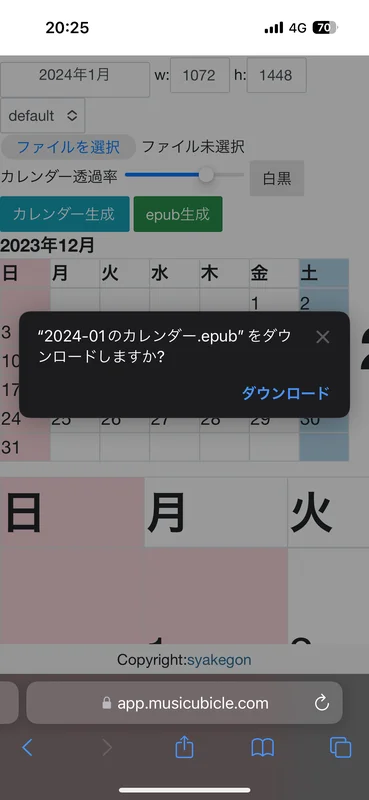
アドレスバーの左下に↓のアイコンが表示されるので、そこをタップするとダウンロード一覧が表示されます。
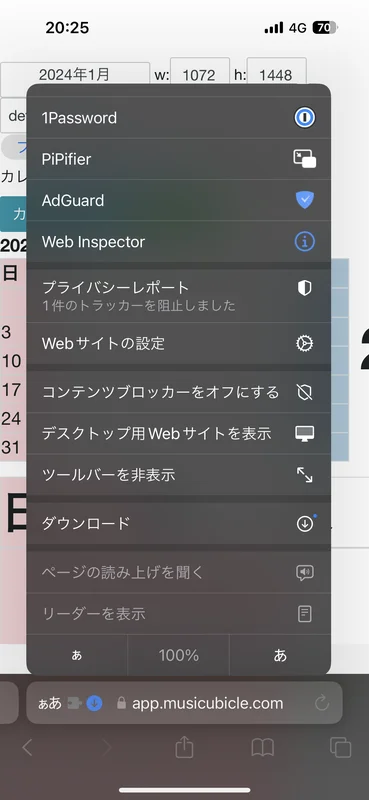
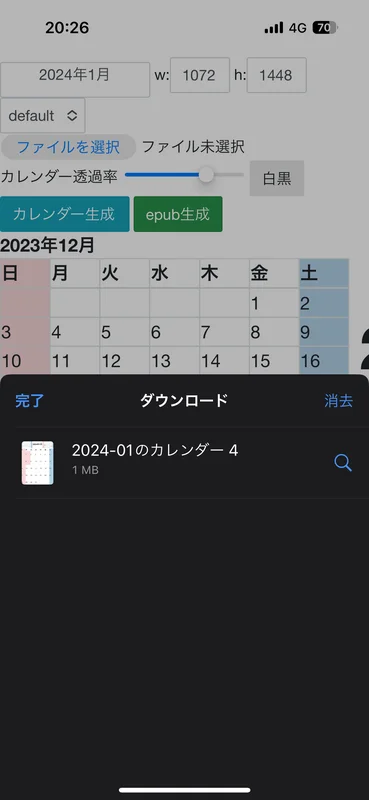
ダウンロードしたファイルをタップするとiPhoneの「ファイル」アプリが起動するので、該当のファイルを長押しして「共有」を選択して、共有タブの中からKindleアプリを選択します。
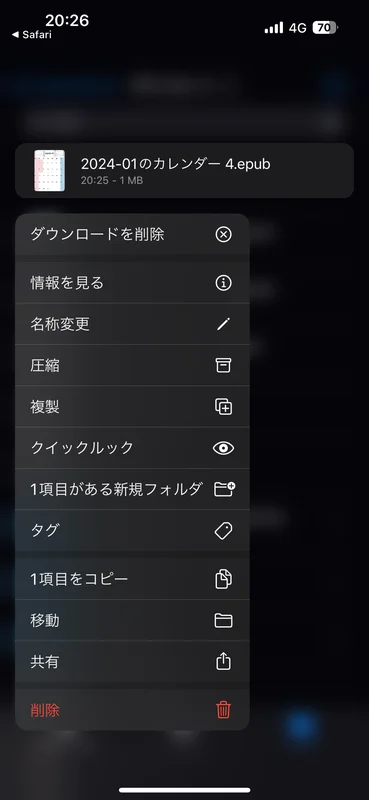
左右の並びにない場合は右端の「…」アイコンをクリックするとその一覧に表示されます。
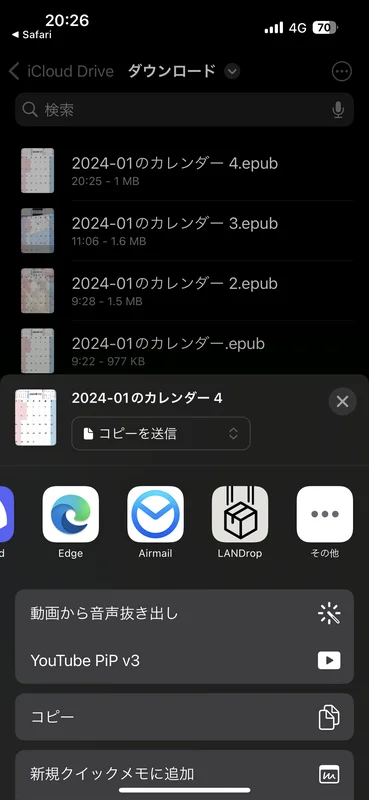
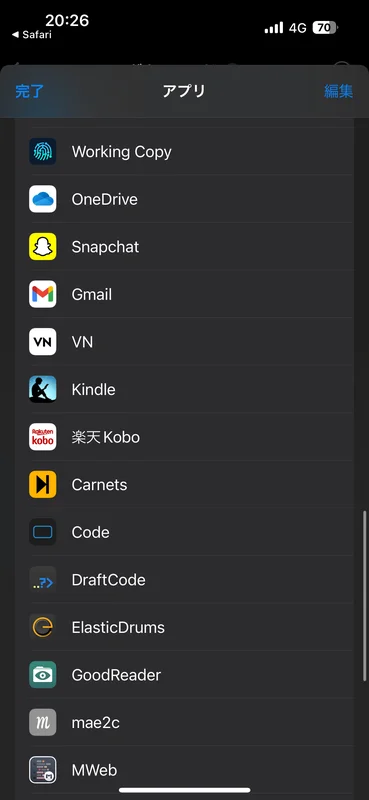
Kindleを選択すると「Kindleに送信」のタイトルを決められますのでお好きな文言を入れて「送信」を押下してください。

しばらくするとKindle端末のライブラリに作成したカレンダーが送られて表示されますので、そちらをタップします。
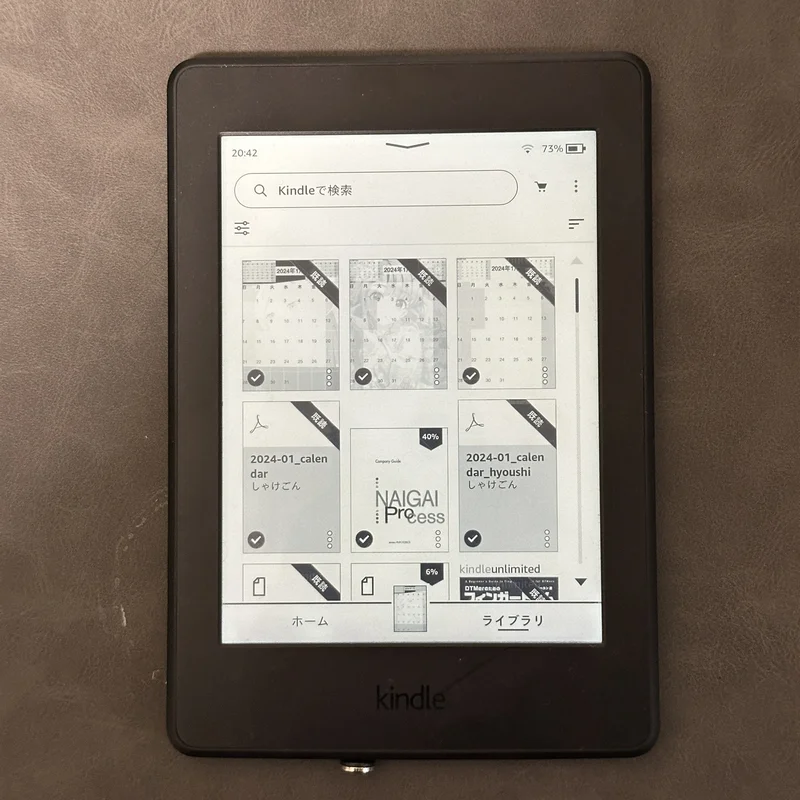
KindleライブラリはWeb上にあるのでKindleはネットに繋がる環境にしておいてくださいね。
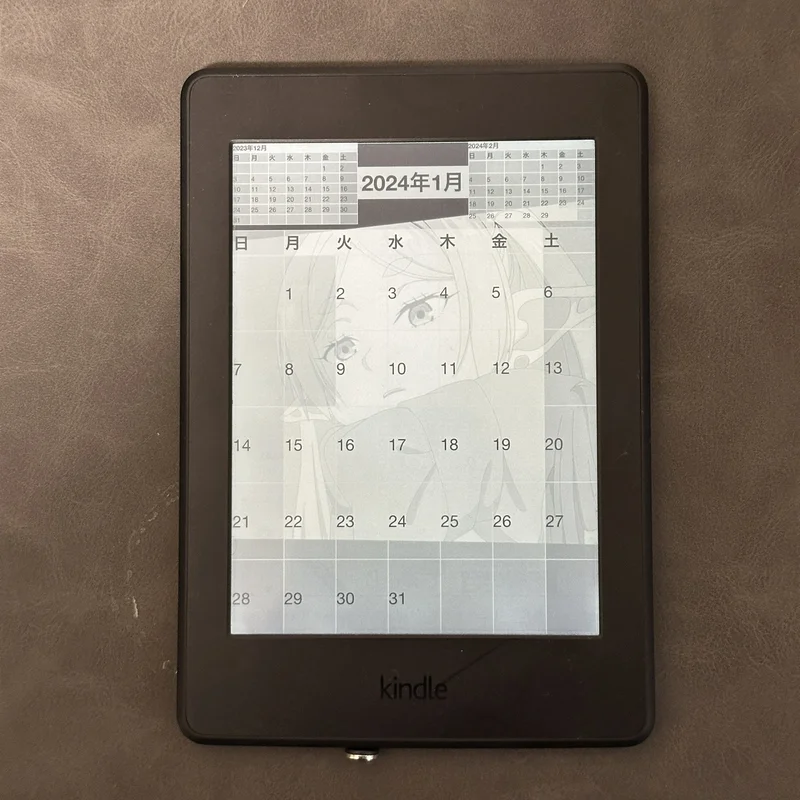
このようにカレンダーが表示されました!背景指定しているとこんな感じで表示されます。
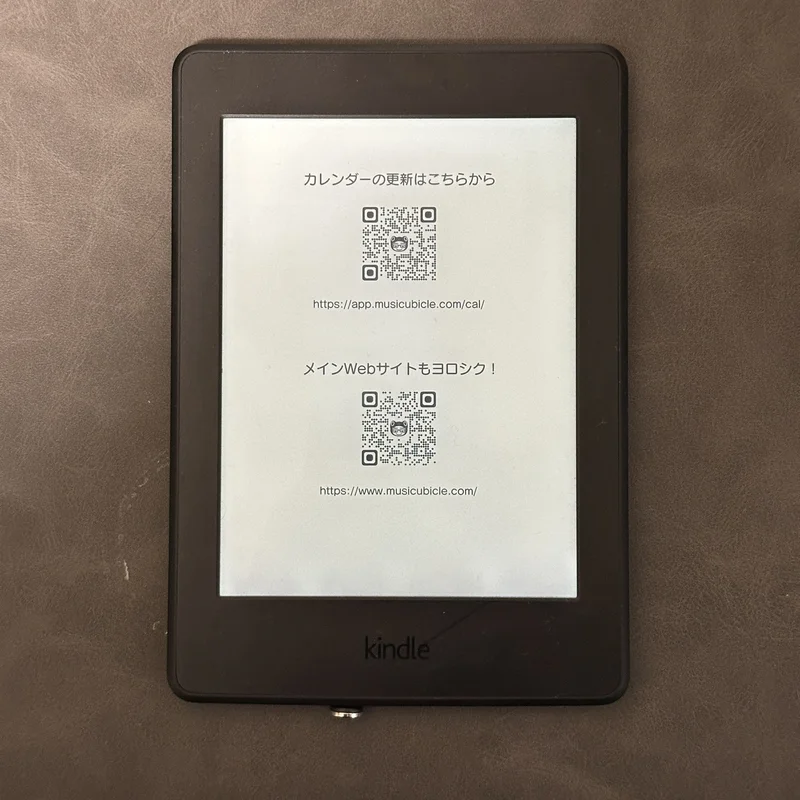
2ページ目にはカレンダーの更新ができるようにQRコードを掲載しました。このブログのQRコードも載せています。
以上がこのツールの使い方となります。
Kindleの表紙を今読んでいる本にする方法
Kindleは数年前までロック画面の画像を自分で選べず勝手に謎の写真が表示されていましたが、アップデートにて今読んでいる本を表示できるようになりました。
当ツールもその設定をしなければ使用できないので設定方法を記述します。
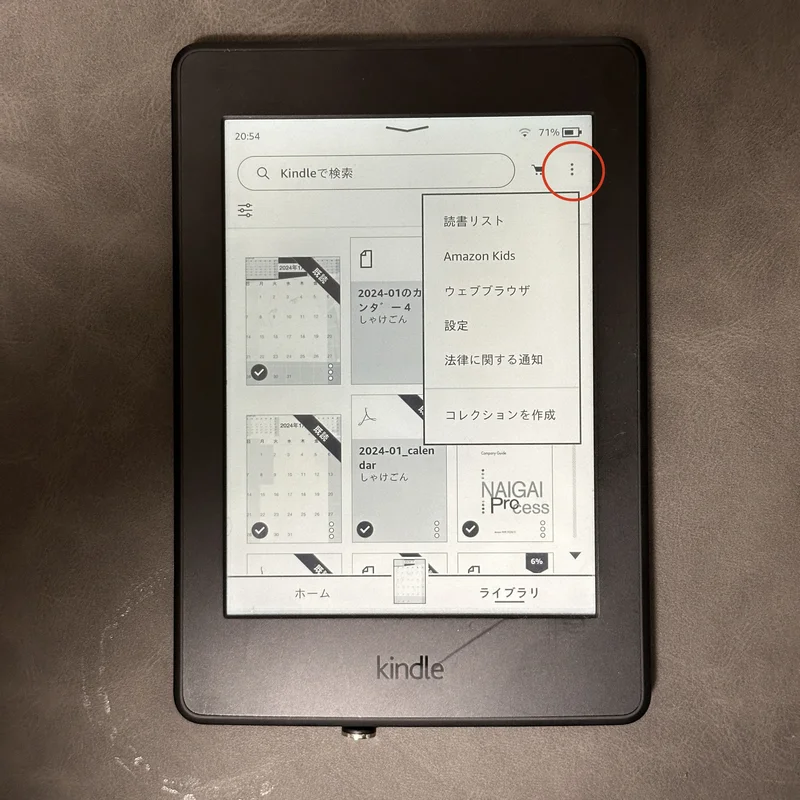
まず、ホーム画面の3点リーダーを押下して「設定」を選択します。
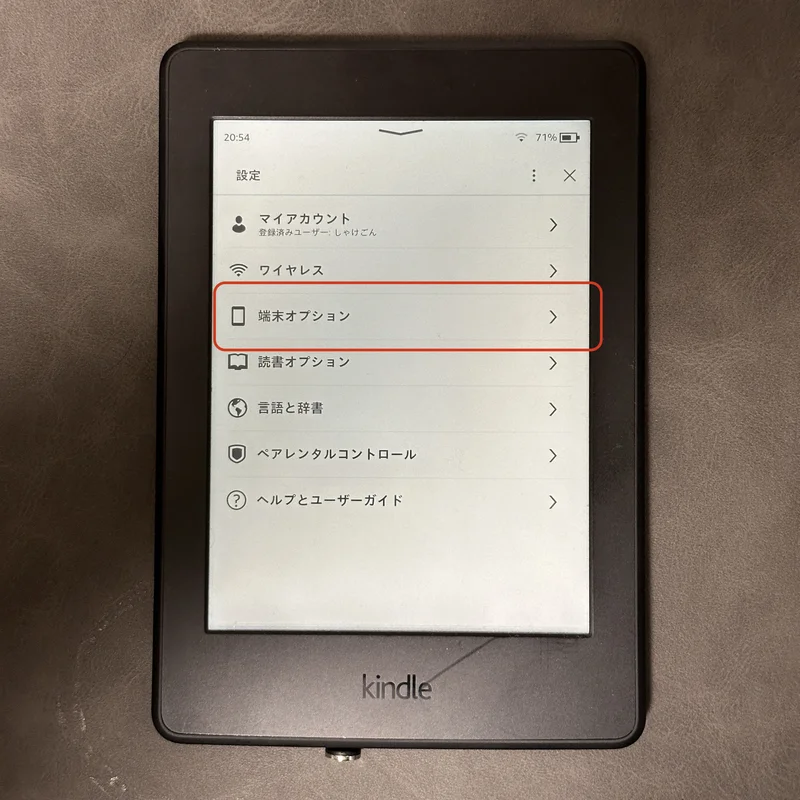
設定から「端末オプション」を選択します。
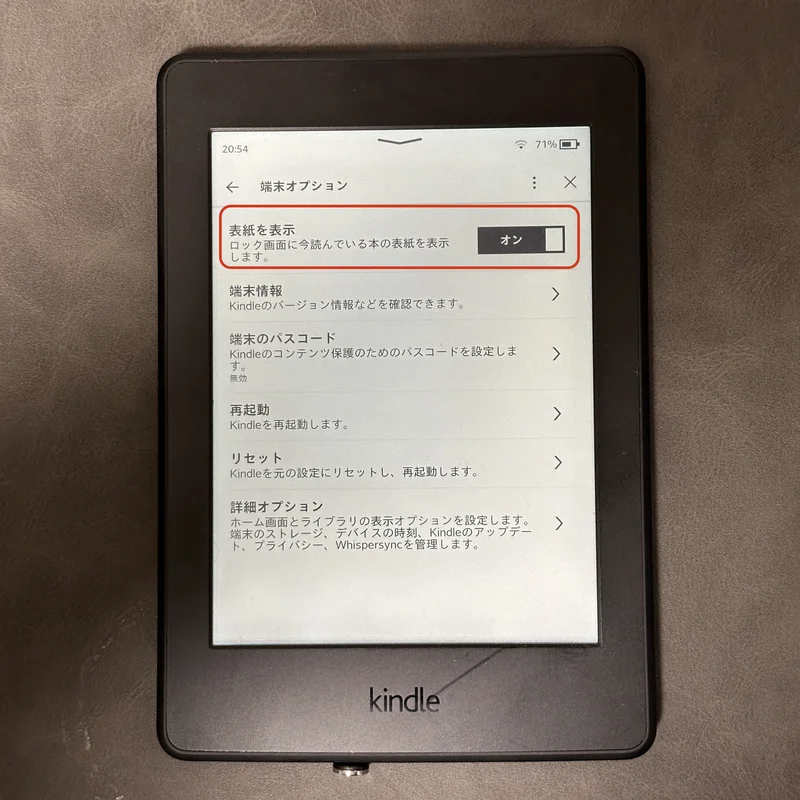
端末オプションから「表紙を表示」の項目をオンにします。
これでロック画面の表紙に今読んでいる本の表紙が表示されるようになります!
sponsored links
作成後記
作り始めた当初は下調べをせずに「PDFでいいやろ(ハナホジ)」と考えPDFを生成するものを作成しました。しかしPDFをKindleで表示すると画面ロックにしても「表紙がない」との事で表示させられませんでした。
調べてみるとPDFはメタデータがないので表紙などの設定はできない、との事でした。
やっちまったなーって思いながら解決策を探していたらepub3形式なら表紙設定できるとの事だったので、ChatGPTくんに色々と聞いてみたらepub形式を知ることができたのでサクッと作成することができました。
epub形式はExcelのxlsxファイルのようにzipファイルの拡張子をepubにして、その中身には指定のxmlファイルなどで構成されたデータで、ページ自体はhtmlファイルとの事でとっつきやすくて良かったです。ただメタデータの生成はもうヒアドキュメントでゴリゴリ書く方法にしました。いうても2ページ分なのでできる技かなと思いました。
とりあえず動くものを正月休み中に作るんだ!と思って使い慣れたBootstrapで作ってしまったのでUI屋としては思い残すことが多いにありますが、とりあえず初版はこれでいっかと出してしまうことにしました。
やる気があったらUIだけでも作り直したいなとは思っていますが、予定は未定です。
Kindleに第2の人生を送らせてあげたい方はぜひご活用ください!
sponsored links
